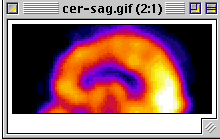ImageJ是一款功能强大的图像处理软件,与众不同的是它是基于java的公共的图像处理程序。全面地查看,处理和分析2D,3D和4D图像的各个方面。使用能够帮助用户轻松的打开显示编辑、分析、处理以及保存和打印8位,16位和32位图像,支持打开许多不同的图像,可读取TIFF,GIF,JPEG,BMP,DICOM,FITS和RAW等,ImageJ可以非常轻松地用于几乎所有的图像处理需求。内置丰富的选项可供用户进行分析操作选择,计算用户定义选择的面积和像素值统计。它可以测量距离和角度。它可以创建密度直方图和线轮廓图。它支持标准图像处理功能,如对比度操作,锐化,平滑,边缘检测和中值滤波。执行几何变换,例如缩放,旋转和翻转。图像可以放大到32:1并降至1:32。所有分析和处理功能均可在任何放大系数下使用。该程序同时支持任意数量的窗口(图像),仅受可用内存的限制。空间校准可用于以毫米为单位提供真实世界的尺寸测量。还可以进行密度或灰度校准。你还可以通过ImageJ过滤器进行修改以及如何使用选择系统进行本地测量。如果你有需要,还能找到记录所有步骤所需的说明,以便保存并在同一图像上重新运行,以确保分析的可重复性。同时,你也可以添加许多的ImageJ插件来帮助你增强扩展。可以使用ImageJ的内置编辑器和Java编译器开发自定义采集,分析和处理插件。用户编写的插件可以解决几乎任何图像处理或分析问题。本次小编带来的是最新Win、Mac和Linux三个版本下载,安装包中还包含了32位和64位的已经包含了插件的版本,有需要的朋友不要 错过!

功能特色
1、无处不在:
ImageJ是用Java编写的,它允许它在32位和64位模式下在Linux,Mac OS X和Windows上运行。
2、开源:
ImageJ及其 Java源代码 可在公共领域免费获得 。无需许可证。
3、用户社区:
ImageJ拥有庞大且知识渊博的全球用户社区。超过1700名用户和开发人员订阅了 ImageJ邮件列表。
4、宏:
使用宏自动执行任务并创建自定义工具 。使用命令记录器生成宏代码 并使用宏调试器对其进行 调试。 ImageJ网站上提供了300多个宏 。
5、插件:
通过使用ImageJ的内置文本编辑器和Java编译器开发插件来扩展ImageJ。超过500个插件可用。
6、工具包:
使用ImageJ作为图像处理工具包(类库)来开发 applet,servlet或应用程序。
7、速度:
ImageJ是世界上最快的纯Java图像处理程序。它可以在0.1秒(*)内过滤2048x2048图像。那是每秒4000万像素!
8、数据类型:
8位灰度或索引颜色,16位无符号整数,32位浮点和RGB颜色。
9、文件格式:
打开并保存所有支持的数据类型,如TIFF(未压缩)或原始数据。打开并保存GIF,JPEG,BMP,PNG,PGM,FITS和ASCII。打开DICOM。使用URL打开TIFF,GIF,JPEG,DICOM和原始数据。使用插件打开并保存许多其他格式 。
10、图像显示:
工具提供了用于缩放(1:32到32:1)和滚动图像。所有分析和处理功能均可在任何放大倍数下工作。
11、选择:
创建矩形,椭圆形或不规则区域选择。创建线和点选择。编辑选择并使用棒工具自动创建它们。绘制,填充,清除,过滤或测量选择。保存选择并将其传输到其他图像。
12、图像增强:
支持8位灰度和RGB彩色图像的平滑,锐化,边缘检测,中值滤波和阈值处理。交互式调整8,16和32位图像的亮度和对比度。
13、几何操作:
裁剪,缩放,调整大小和旋转。垂直或水平翻转。
14、分析:
测量选区或整个图像的面积,平均值,标准偏差,最小值和最大值。测量长度和角度。使用真实世界的测量单位,如毫米。使用密度标准进行校准。生成直方图和剖面图。
15、编辑:
剪切,复制或粘贴图像或选择。使用AND,OR,XOR或“混合”模式粘贴。向图像添加文本,箭头,矩形,椭圆或多边形。
16、色彩处理:
将32位彩色图像分割为RGB或HSV组件。将8位组件合并为彩色图像。将RGB图像转换为8位索引颜色。将伪彩色调色板应用于灰度图像。
17、栈:
在单个窗口中显示相关图像的“堆栈”。使用单个命令处理整个堆栈。以堆栈形式打开图像文件夹。将堆栈保存为多图像TIFF文件。
使用帮助
一、mageJ是自由软件
ImageJ是公共领域的开源软件。ImageJ用户拥有Richard Stallman在1986年定义的四种基本自由:
出于任何目的,自由运行程序。
学习程序如何工作的自由,并改变它以使其按照您的意愿行事。
重新分发副本的自由,以便您可以帮助您的邻居。
自由改进计划,并向公众发布改进,使整个社区受益

1、视窗
“ImageJ”窗口包含一个菜单栏(位于Mac屏幕顶部),工具栏,状态栏和进度条。图像,直方图,线条轮廓等显示在其他窗口中。测量结果显示在“结果”窗口中。Windows可以在屏幕上拖动并调整大小。直方图和绘图是普通的图像窗口,可以复制到剪贴板,编辑,打印和保存。
2、工具栏
该工具栏包含了进行选择,缩放和滚动的图像,以及改变绘图颜色工具。将鼠标悬停在工具上,状态栏中会显示说明。工具栏右侧的工具和菜单是使用 文件ImageJ / macros / StartupMacros.txt中定义的 宏创建的 。
3、状态栏
当光标在图像上时,状态栏显示像素坐标和值。运行过滤器后,它会以像素/秒为单位显示已用时间和处理速率。单击状态,它将显示(如上所示)ImageJ版本,Java版本,正在使用的内存,可用内存和使用的内存百分比。
4、进度条
位于状态栏右侧的进度条显示耗时操作的进度。如果操作需要少于约一秒钟,则不会出现。
5、图片
ImageJ允许一次在屏幕上显示多个图像。活动窗口的标题栏突出显示。所有操作都将在活动图像上执行。ImageJ支持8位,16位和32位(实际)灰度图像以及8位和32位彩色图像。8位图像使用0到255范围内的无符号整数表示.16位图像使用无符号整数(0到65,535),32位灰度图像使用浮点数。
16位和32位灰度图像无法直接显示在计算机显示器上,通常只能显示256种灰度。因此,通过窗口化将数据映射到8位。窗口定义显示的灰度值范围:窗口下方的值为黑色,窗口上方的值为白色。窗口由最小值和最大值定义,可使用“ 图像”>“调整”>“亮度/对比度”进行修改。
6、堆栈
ImageJ可以在单个窗口中显示多个空间或时间相关的图像。这些图像集称为堆栈。构成堆栈的图像称为切片。堆栈中的所有切片必须具有相同的大小和位深度。滚动条提供了在切片中移动的功能。大多数ImageJ过滤器将作为选项处理堆栈中的所有切片。
ImageJ将多图像TIFF文件作为堆栈打开,并将堆栈保存为多图像TIFF。“ 文件”>“导入”>“原始”命令可打开其他多图像,未压缩的文件。“文件”>“导入”>“图像序列” 将图像文件夹作为堆栈打开。要创建新堆栈,只需选择“ 文件”>“新建”>“图像”,然后将“切片”字段设置为大于1的值。的图像>栈子菜单包含公共堆栈操作的命令。
7、选
选择是用户定义的区域或图像中的线条。一次只能激活一个选择。使用矩形,椭圆形,多边形和手绘选择工具创建区域选择。可以测量区域选择(分析>测量),过滤,填充(编辑>填充)或绘制(编辑>绘图)。使用直线,分段和手绘线选择工具创建线选择。使用“ 编辑”>“绘制”以当前颜色绘制线条。可以使用“ 分析”>“测量”来测量线选择的长度。
可以通过单击和拖动来移动选择。状态栏显示正在移动的选区左上角的坐标(或非矩形选区的边界矩形)。请注意,当光标位于选择范围内时,光标会变为箭头。若要移动矩形选区的内容而不是选择本身, 请单击编辑>复制(c),编辑>粘贴(v),然后在选择内单击并拖动。使用箭头键可以在任何方向上一次微调选择一个像素。
可以调整矩形和椭圆形选区的大小。选择的大小调整后,宽度和高度将显示在状态栏中。使用带有alt键的箭头键可一次拉伸一个像素的矩形或椭圆形选区。
要删除选择,请选择任何选择工具并单击选择外部,或使用编辑>选择>选择无(shift-a)。使用“ 编辑”>“选择”>“还原选择”(shift-e)在删除选择后恢复选择。
通过激活目标窗口并使用编辑>选择>恢复选择,可以将选择从一个图像窗口传输到另一个图像窗口。可以使用文件>另存为>选择将选择保存到磁盘,并使用文件>打开进行恢复 。使用 ROI Manager 处理多个选择。
8、文件格式
该文件>打开命令打开TIFF,GIF,JPEG,PNG,DICOM,BMP,PGM和配合图像。它还会打开查找表和选择。此外,“ 文件”>“导入” 子菜单提供对插件的访问,以便读取“原始”文件,ASCII格式的图像以及使用URL通过网络加载图像。要导入原始文件,您必须知道有关布局的某些信息,包括图像大小和图像数据的偏移量。文件可以保存为TIFF,GIF,JPEG,PNG,PGM,FITS,制表符分隔文本和原始格式。通过下载 或编写插件添加对其他格式的支持 。 威斯康星大学的 Bio-Formats插件打开了69种不同的生命科学图像文件格式。
9、插件
ImageJ的功能可以通过使用Java编写的插件来扩展。插件可以添加对新文件格式的支持,也可以过滤或分析图像。位于ImageJ“plugins”文件夹中的插件会自动安装在“插件”菜单中,或者可以使用“ 插件/热键/安装插件”将其安装在其他菜单中。可以使用插件/编辑创建或修改插件。超过150点例的插件都可以从ImageJ的网站上下载。
查找表

使用颜色查找表显示灰度图像,该表描述了256个可能显示的像素值中的每一个所使用的颜色。从“ 图像/查找表”子菜单中选择其他颜色调色板。使用图像/调整/亮度/对比度通过动态更改查找表映射和分析/显示LUT来增强图像,以显示活动图像的查找表。
更新日志
版本1.52j 2018年12月29日(升级)
1.52j 2018年12月29日
添加了插件>宏>交互式解释器命令(快捷方式:“j”),它可以在编辑器窗口中启用交互式编辑和运行宏代码和JavaScript代码(示例)。键入“js”以将语言切换为JavaScript。
感谢Ved Sharma,现在可以保存并重新打开超过65,535点的点选择(示例)。
感谢Philippe Carl,在调整椭圆和旋转矩形选项时,状态栏会更新。
感谢Ilan Tal,在编辑>选项> DICOM对话框中添加了“忽略重新缩放斜率并打开为16位”复选框。
感谢Michael Schmid,Image> Edit> Resize现在可以将单个图像转换为堆栈。
感谢MichaelSchmid,改进了复合选择的Feret参数的计算。 FeretAngle现在报告(在0.5度内),与像素长宽比不同,并且由于使用0.5度增量而更加准确。
感谢MichaelSchmid,如果可能,ROI Manager“AND”,“OR”和“XOR”操作的输出将从复合ROI转换为更简单的多边形ROI。
感谢Jerome Mutterer,现在使用显示行号的“宏错误”对话框报告宏run()语句中的错误。
添加了ImagePlus.plotHistogram()方法。例如,运行“帮助”>“示例”>“JavaScript”>“直方图”。
添加了JavaScript友好的ImageStatistics.histogram()方法(示例)。
添加了Overlay.setLabelFontSize(大小,选项),Overlay.setLabelColor(),Overlay.setStrokeColor()和Overlay.setStrokeWidth()宏函数,以及相应的Overlay类方法(示例)。
感谢Jerome Mutterer,将setIgnoreErrors()和getErrorMessage()方法添加到Interpreter类(示例)。
感谢Michael Schmid修复了导致Image> Edit> Resize不保留堆栈查找表的错误。
感谢Stein Rorvik,在编辑>选项> DICOM中启用“旋转YZ”和“翻转XZ”时,固定的正交视图错误会导致冻结,拖动XZ和YZ视图不起作用,缺少密度校准和错误行为。
感谢Stein Rorvik,修复了一个错误,该错误导致粒子分析器叠加在处理一个切片时不是特定于当前切片。
修复了在保存并重新打开图像后导致叠加标签颜色设置为黑色的错误。
修复了导致“图像”>“叠加”>“ROI管理器”命令不保留叠加属性(如标签颜色和可伸缩性)的错误。
感谢Wilhelm Burger,修复了一个错误,如果x或y不是整数,导致Roi.setLocation(x,y)方法无法与ShapeRois一起正常工作。
感谢Philippe Carl,修复了一个错误,当使用箭头键移动或更改直线和箭头选择的长度时,导致状态栏无法更新或无法正确更新